WordPress初学者提出的28个最常见问题
在本文中,我们总结出WordPress初学者提出的一些最常见问题。
由于这是一篇冗长的文章,我们添加了一个目录以便于导航。
目录
入门
WordPress基础知识
- 如何在WordPress中安装插件?
- 为什么我在管理员面板中看不到插件菜单?
- 我应该在我的网站上安装哪些WordPress插件?
- 如何为我的WordPress网站选择主题?
- 如何安装WordPress主题?
- 如何在WordPress中添加博客文章?
- 如何在WordPress中嵌入视频?
- 如何在WordPress中以行和列显示照片?
- 如何在WordPress中添加导航菜单?
- 如何在WordPress中使用类别和标签?
一旦你启动并运行
- 如何在WordPress中添加联系表单?
- 如何使用WordPress启动在线商店?
- 如何在WordPress中改进SEO?
- 如何在WordPress中处理垃圾评论?
- 如何向WordPress博客添加电子邮件订阅?
- 如何获得更多电子邮件订阅者?
- 如何在WordPress中安装Google Analytics?
- 如何为我的WordPress网站找到免费图像?
- 如何在WordPress网站上创建自己的图像?
故障排除
- 我可以在我的电脑上安装WordPress吗?
- 我的WordPress网站很慢,我该如何加快速度?
- 当我被锁定在WordPress管理区域外时该怎么办?
- 如何自己解决常见的WordPress错误?
- 如何保护我的WordPress网站免受黑客攻击
1.如何开始使用WordPress博客?

首先,您需要确保为您的网站选择合适的博客平台。在我们看来,自托管的WordPress.org网站是最好的平台。它为您提供了灵活性和自由发展博客,没有任何限制。
接下来,您需要注册一个WordPress主机帐户。互联网上的所有网站都需要托管。这将是您网站在互联网上的家。
您还需要一个域名。这将是您的网站在互联网上的地址,您的用户将在其浏览器中输入该地址以访问您的网站(例如itbook5.com或google.com)。
我们建议使用Bluehost。他们是世界上最大的托管公司之一,也是官方的WordPress托管合作伙伴。
注册主机帐户后,您可以继续安装WordPress。有关完整的分步说明,请参阅有关如何启动WordPress博客的指南,您将在几分钟内启动并运行。
2.构建WordPress网站需要多少费用?

虽然WordPress本身是免费的,但您需要一个网络托管帐户和一个域名才能在实时网站上使用它。这些将花费你的钱。
您可以通过注册共享主机帐户开始使用。之后,您可以使用免费的WordPress主题与必要的免费插件开始。这将花费你大约100美元/年。
随着您网站的增长,您将需要更多功能,工具和服务来更好地为您的用户服务。其中一些服务和工具将需要额外的费用。您的目标是降低成本,同时为用户提供最佳体验。
我们已经为您完整细分了。它向您展示为DIY用户构建WordPress网站需要多少费用。
3.如何从我的WordPress网站赚钱?

有无数种方法可以从您的WordPress网站赚钱。事实上,网站所有者每天都会想出新的方法来从他们的网站在线赚钱。您可以运行广告,销售产品,推荐会员产品,教授课程,销售付费内容,然后列表继续。
查看我们列出的25种合法赚钱方式,使用WordPress在线博客,探索更多选择。
4.我可以在不使用任何博客功能的情况下使用WordPress吗?

是的,一点没错。许多WordPress网站都是完全不使用任何博客相关功能的商业网站。 WordPress最初是一个博客平台,但现在它是一个成熟的CMS和一个应用程序框架。
您只能使用页面创建网站。如果您想完全关闭博客,请查看我们的教程,了解如何在WordPress中轻松禁用博客功能。
5.如何在WordPress中安装插件?

插件就像是WordPress网站的应用程序。它们允许您向网站添加联系表单,照片库等其他功能。
要安装插件,首先需要访问插件»添加新功能WordPress管理区域中的页面。接下来,您需要通过键入关键字(如照片库,联系表单等)来搜索您要查找的插件。
如果您知道要安装的插件的名称,则只需输入插件的名称即可。
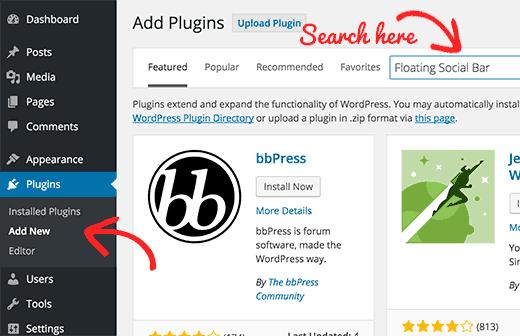
在搜索结果中,单击要安装的插件旁边的安装按钮,WordPress将为您安装它。
接下来,您需要单击激活按钮才能开始使用该插件。
您还可以安装第三方开发人员销售的插件。这些插件以zip文件形式出现。
简单地转到插件»添加新的页面然后单击上传按钮。
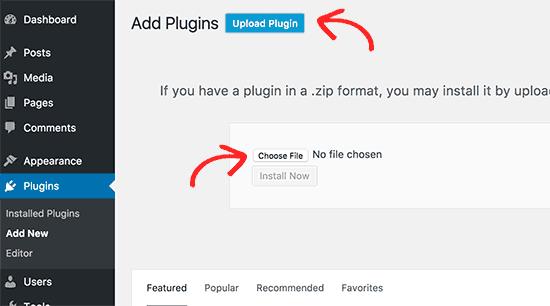
接下来,您需要单击选择文件按钮从计算机中选择插件zip文件,然后单击“立即安装”。
有关更详细的说明,请参阅有关如何安装WordPress插件的分步指南。
6.为什么我在管理面板中看不到插件菜单?
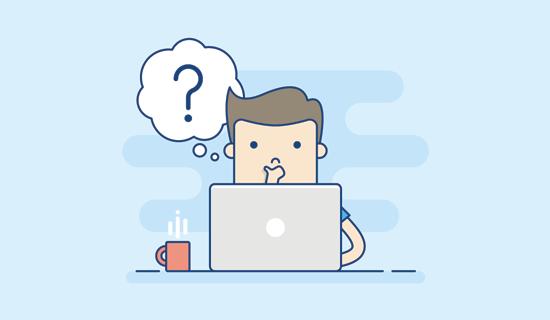
很可能你正在使用WordPress.com,这是一个由WordPress联合创始人Matt Mullenweg创建的博客托管服务。
它是一个可靠的博客托管服务,但使用WordPress.com有一些限制。其中一个无法安装插件。
有关详细信息,请参阅我们关于WordPress.com和WordPress.org之间差异的文章。
如果您想将WordPress.com博客移至WordPress.org,请按照我们的分步教程中的说明操作,了解如何将您的博客从WordPress.com移至WordPress.org。
7.我应该在我的网站上安装哪些WordPress插件?
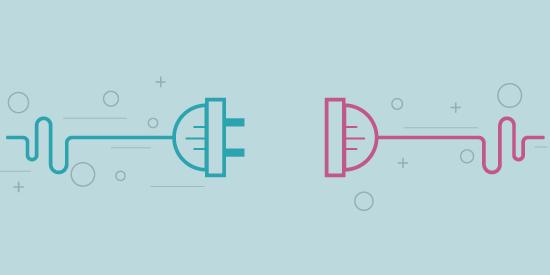
在撰写本文时,仅免费的WordPress插件目录中就有超过49,000个插件可用。并非所有这些都很棒,这导致了你应该在你的网站上安装哪个WordPress插件的问题?
我们编制了一个您应该在您的网站上安装的基本WordPress插件列表。有关更多插件建议,您可以查看我们的WordPress插件部分。
8.如何为我的WordPress网站选择主题?

主题控制WordPress网站的外观。每种类型的网站都有成千上万的免费和付费WordPress主题。
首先,您需要决定是否要使用免费或高级主题。高级WordPress主题带有支持和保证更新。
这并不意味着免费的WordPress主题质量低。事实上,WordPress.org主题目录中提供的免费WordPress主题经过了非常严格的审核流程。
有关更多详细信息,请参阅我们关于免费和优质WordPress主题的优缺点的文章。
您还需要考虑您的受众,您的网站主题,与插件的兼容性以及语言要求。
我们编制了一个列表,列出了为您的网站选择完美的WordPress主题时应该考虑的事项。
有关主题建议,请查看我们的展示部分,我们会定期发布我们对最佳WordPress主题的专家选择。
以下是我们最近的一些专家选择:
- 最好的免费WordPress博客主题
- 最适合您业务的企业WordPress主题
- 最佳响应WordPress主题
- 摄影师最好的WordPress主题
9.如何安装WordPress主题?
为网站选择主题后,您需要安装它。
前往外观»主题在WordPress管理区域中的页面,然后单击顶部的“添加新”按钮。
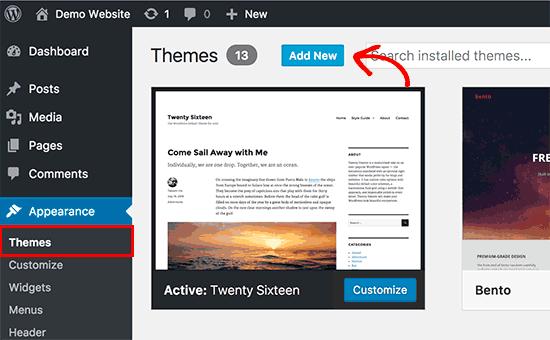
在下一页上,您可以从WordPress.org主题目录中搜索免费主题。如果您已将主题作为zip文件,则单击上传按钮以选择zip文件并进行安装。
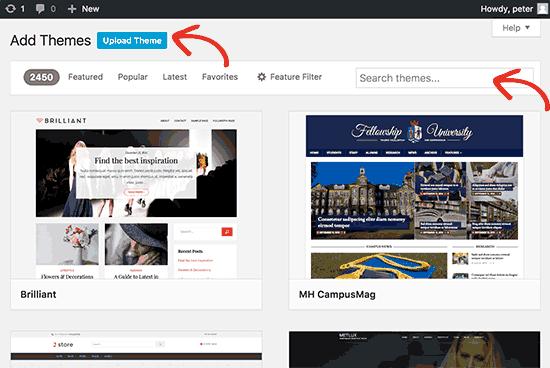
有关更详细的说明,请参阅有关如何为初学者安装WordPress主题的分步指南。
10.如何在WordPress中添加博客文章或页面?
默认情况下,WordPress附带两种默认内容类型。它们被称为帖子和页面。
帖子是博客的一部分,并按相反的时间顺序显示。页面是静态的,不属于博客。
请参阅我们的指南,了解帖子和页面之间的区别。
要添加新的博文,请访问帖子»添加新内容页。Yè.
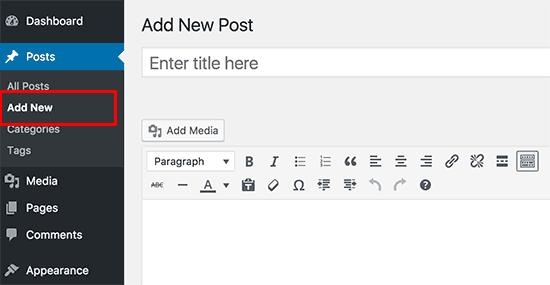
要创建新页面,您需要访问页面»添加新的页面。
页面和帖子的编辑屏幕看起来都很相似,但有些细微差别。
有关详细说明,请参阅我们的指南,了解如何在使用所有功能的同时在WordPress中添加新的博客文章。
11.如何在WordPress中嵌入视频?
您可以直接将视频上传到WordPress网站,但我们始终建议不要这样做。有关此主题的更多讨论,请参阅我们关于您永远不应将视频上传到WordPress的文章。
相反,您应该使用YouTube或Vimeo等视频托管服务。只需将您的视频上传到其中一项服务,然后复制您的视频网址即可。
回到您的WordPress网站,只需将视频网址粘贴到帖子编辑器中即可。 WordPress将自动获取嵌入代码并显示您的视频。
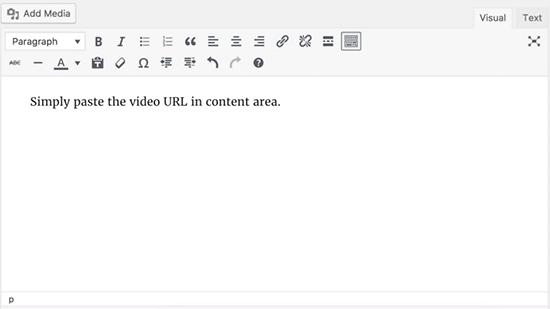
12.如何在WordPress中以行和列显示照片?
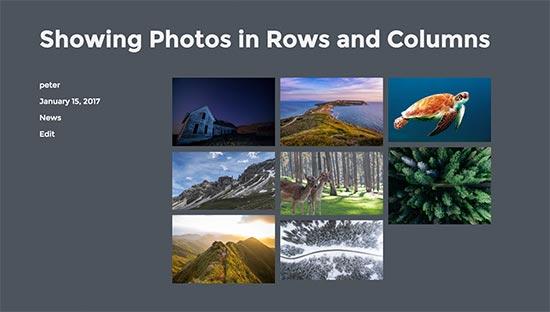
默认情况下,当您将多个图像添加到WordPress帖子或页面时,它们会显示在彼此旁边或彼此叠加。
这看起来不太好。您可以通过在行和列的网格布局中显示照片来轻松解决此问题。
有关完整的分步说明,请参阅有关如何以行和列显示WordPress照片的指南。
13.如何在WordPress中添加导航菜单?
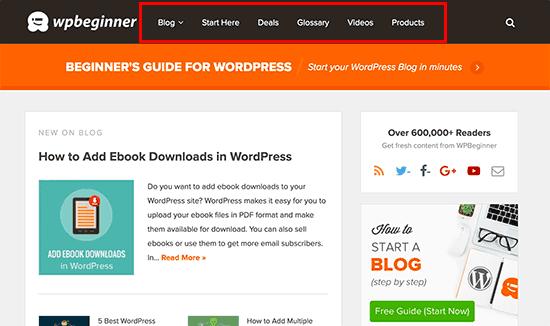
导航菜单是一组链接,可将用户带到您网站的不同部分。它通常出现在网站的顶部。
WordPress带有一个简单的导航菜单管理系统。它允许您通过添加链接并在主题定义的位置上显示菜单来轻松创建菜单。
有关完整的分步说明,请参阅我们的初学者指南,了解如何在WordPress中添加导航菜单。
14.如何在WordPress中使用类别和标签?
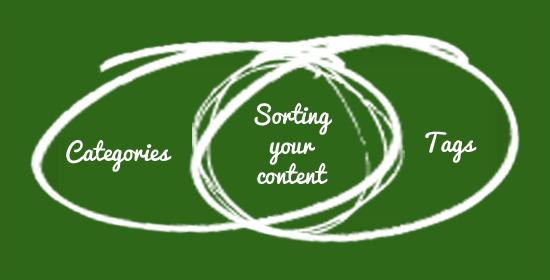
类别和标签允许您将内容排序为主题。这使您可以更轻松地整理内容并让用户找到它。
类别适用于更广泛的主题。您可以将它们视为文件室中的不同机柜。他们也可以有子类别。例如,在新闻网站上,您可以拥有国家新闻,国际新闻,娱乐和专栏的类别。
另一方面,标签用于文章中讨论的更具体的主题。将它们视为描述文章的单词索引。
有关该主题的更详细讨论,请查看我们的类别与标签指南以及用于对内容进行排序的SEO最佳实践。
15.如何在WordPress中添加联系表单?

联系表格允许访问者通过填写简单表格直接从您的网站与您联系。
默认情况下,WordPress没有内置的联系表单,但有许多联系表单插件,可以让您轻松地创建和添加表单到您的网站。
有关详细的分步说明,请参阅我们的指南,了解如何在WordPress中创建联系表单。
16.如何使用WordPress创建在线商店?

WordPress为全世界数以百万计的电子商务网站和在线商店提供支持。使用WordPress的电子商务插件之一,您可以轻松地将在线商店添加到您的WordPress网站,并销售数字和实体商品。
我们已经创建了一个分步教程,介绍如何启动在线商店以帮助您入门。
17.如何在WordPress中改进SEO?

搜索引擎优化或搜索引擎优化是一组最佳实践,可让您从搜索引擎获得更多网站流量。
WordPress开箱即用,非常友好,但您可以做的更多,以使您的网站更加友好的搜索引擎。
我们为初学者创建了一个终极的WordPress SEO指南,以提高您的SEO作为专业人士。
18.如何在WordPress中处理垃圾评论?
评论垃圾邮件是您在网站发展过程中遇到的烦人事情之一。但是,您可以使用工具和提示有效减少网站上的垃圾评论。
首先,您需要安装并激活Akismet插件。 Akismet监控您的WordPress评论垃圾邮件并自动阻止垃圾评论。请参阅我们的Akismet 101指南,了解有关Akismet的更多信息以及您应该立即开始使用它的原因。
接下来,您需要在WordPress网站上启用评论审核。这将确保所有评论在您的帖子上显示之前都经过手动批准。
转到设置»讨论并向下滚动到“显示评论之前”部分。选中“评论必须手动批准”选项旁边的框。
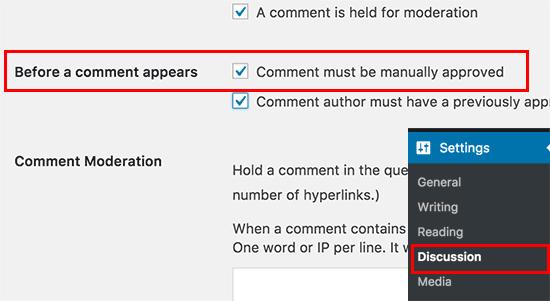
不要忘记点击“保存更改”按钮来存储您的设置。
现在,只要有人向您的WordPress网站提交评论,它就会进入审核队列。然后,您可以转到评论部分查看和批准评论。请参阅我们的指南,了解如何在WordPress中审核评论。
有关处理垃圾评论的更多方法,请查看我们在WordPress中打击评论垃圾邮件的提示和工具列表。
19.如何向WordPress博客添加电子邮件订阅?

从搜索引擎中找到您网站的大多数用户很可能再也找不到您的网站。电子邮件订阅允许您将这些用户转换为订阅者。
这样,您的用户就可以将内容传送到他们的收件箱。它可以帮助您建立一个不断回归的忠实观众。
有关完整的分步说明,请访问我们的指南,了解如何向WordPress博客添加电子邮件订阅。
20.如何获得更多电子邮件订阅者?

您边栏中的简单电子邮件订阅表单通常不太明显。如果您的网站是新的,那么很难说服用户订阅。
这就是OptinMonster的用武之地。它是最受欢迎的潜在客户生成软件,可让您在网站上捕获更多电子邮件订阅者。了解我们如何使用它将我们的电子邮件订阅者增加600%。
需要更多方法来提升您的电子邮件订阅?查看这12种经过测试的简单方法来增加您的电子邮件列表,或者转到我们关于如何像专业人士一样在WordPress中生成潜在客户的终极指南。
21.如何在WordPress中安装Google Analytics?

Google Analytics是免费的网站分析工具。它告诉您用户在您的网站上看到的页面,他们来自哪里以及他们在您的网站上做了什么。
这只是您获得的一些基本信息。 Google Analytics实际上提供了大量数据,可帮助您了解网站上的内容以及不适用的内容。然后,您可以相应地规划策略并改进您的网站。
要了解详情,请参阅有关如何在WordPress中安装谷歌分析的教程。
22.如何为我的WordPress网站找到免费图像?

图像使您的网站看起来更有趣。它们是构建用户互动度和增加用户在网站上花费时间的最简单方法。
但是,并非所有网站所有者都是摄影师或平面设计师。您不能只下载并添加任何图像到您的网站。这些图像可能受版权保护,将来会给您带来麻烦。
幸运的是,有成千上万的艺术家和摄影师将他们的作品置于自由领域之下,以便其他人可以使用它。
我们编制了一个方便的免费公共域和CC0许可图像的最佳来源列表。您可以使用这些资源查找图像,然后将其用于您的帖子。
23.如何在WordPress网站上创建自己的图像?

有时您可能无法为您的博客文章找到合适的图像,或者您可能想要创建自定义图像。
您会认为,有了这么多技术,必须有许多工具可以用来创建图像而无需学习图形设计。
你是完全正确的,我们编制了一个最好的工具列表,为你的WordPress博客文章创建更好的图像。
24.我可以在我的电脑上安装WordPress吗?

是的你可以。许多WordPress用户在他们的计算机上安装WordPress来测试WordPress,尝试插件和主题,或者在上线之前在本地构建一个网站。
有关详细说明,请参阅我们的指南,了解如何使用Wamp或MAMP for Mac用户在计算机上安装WordPress。
25.我的WordPress网站速度很慢,如何加快速度呢?

没有人喜欢慢速网站,特别是谷歌。慢速网站不仅对您的用户不利,还会对您的SEO产生负面影响。
幸运的是,提高网站的速度和性能并不难。有很多提示,技巧和工具可以帮助您提高性能并使您的网站显着加快速度。
有关完整的分步说明,请按照我们的最终指南加速WordPress。
26.当我被锁定在WordPress管理区域外时该怎么办?
有时在WordPress网站上工作时,您可能会意外地将自己锁定在WordPress管理区域之外。要重新开始,您需要解决阻止您的问题。
有关详细说明,请参阅我们的教程,了解锁定WordPress管理区域后的操作。
27.如何自行解决常见的WordPress错误?

WordPress被全世界数百万人使用。很可能您遇到的错误或问题已经被成千上万的其他用户解决了。
我们编写了一个方便的列表,列出了最常见的WordPress错误以及如何修复它们。你应该将它加入书签,因为它可以为你节省大量的时间和金钱。
28.如何保护我的WordPress网站免受黑客攻击

WordPress为互联网上所有网站的近28%提供支持。这使其成为黑客,垃圾邮件发送者和恶意活动的特殊目标。
通过在WordPress网站周围添加多层安全保护,您可以轻松保护您的网站免受黑客和恶意攻击。
按照我们一步一步的终极WordPress安全指南中的说明保护您的网站免受黑客,恶意软件和网络钓鱼尝试。
目前为止就这样了。
我们希望本文能够回答WordPress初学者提出的一些常见问题。您可能还希望看到这些可操作的提示,以增加您的WordPress博客的流量。

评论被关闭。